Hogyan tölthet le fájlokat a redmi c3-ból. Miért nem látja a Xiaomi telefont a számítógép csatlakoztatásakor?
Abban az időben, amikor a különféle kütyük használóinak egyre több választási lehetőségük van, ezzel egyenes arányban növekszik a problémák száma, ill. Ma megpróbáljuk megérteni ezt a problémát - valamint azonosítani a fő okokat, amelyek miatt a számítógép nem látja a telefont. Az a tény, hogy a felhasználók gyakran aggódnak a probléma miatt, de előfordulásának okai eltérőek lehetnek. A megoldáshoz szükség lehet harmadik féltől származó szoftverre vagy akár a gyári beállítások visszaállítására. Ezért azt tanácsoljuk, hogy először olvassa el ezt a cikket a végéig, és csak ezután döntse el, mit tegyen, ha a számítógép nem látja a Xiaomi-t.
Az alábbiakban felsoroljuk azokat az okokat, amelyek miatt a MIUI okostelefon nem csatlakozik a számítógéphez:
- Az illesztőprogramok nincsenek telepítve a számítógépre.
- Nem eredeti USB-kábel.
- A telefon rosszul volt csatlakoztatva.
- Rendszerproblémák vagy egyéb okok.
Természetesen ez nem egy teljes lista az okokról, mivel ezek nagyon sokfélék lehetnek, és nehéz lesz egy cikkbe illeszteni őket.

Ajándékokat ad
A csatlakozási problémák megoldása
Illesztőprogramok letöltése
Amikor csatlakoztatja a Xiaomi Redmi vagy Mi készüléket a számítógéphez, egyszerre több folyamat is elindul, és nem mindig működnek úgy, ahogy kellene. Ha például a számítógép nem képes automatikusan megtalálni és telepíteni az okostelefon illesztőprogramjait, akkor a MIUI modul nem fog megfelelően működni. Először is fontos tudni, hogy csak az eredeti USB-kábelen (nem hamisan) érdemes csatlakoztatni. Ha igen, akkor nem ez a probléma. Ezt követően próbálja meg csatlakoztatni a Xiaomi telefont más USB-portokhoz (vegye figyelembe, hogy a rendszeregység hátoldalán is vannak ilyen csatlakozók).
Az illesztőprogramok telepítéséhez töltse le, csomagolja ki és telepítse a következő 2 archívumot: és . Ha Windows 8 vagy újabb rendszert használ, először le kell tiltania az illesztőprogram aláírásának ellenőrzését, és újra kell indítania a számítógépet. Kicsit később leírunk egy másik módot az illesztőprogram telepítésére.

Hibakeresési mód engedélyezése
Az illesztőprogramok MIUI-ra telepítése egyszerű, de az is előfordul, hogy ez a módszer nem segített megoldani a problémát. A második lehetőségben minden nagyon egyszerű. A megvalósításhoz lépjen be az okostelefonjába Beállítások - Speciális - Fejlesztőknek - USB hibakeresésés engedélyezze ezt a funkciót.
Gyakran előfordul, hogy abban a pillanatban, amikor az okostelefon csatlakozik a számítógéphez, a felhasználó egy menüt lát a monitoron, amely lehetővé teszi a kapcsolat típusának kiválasztását. Szükségünk van egy MTP típusú kapcsolatra, amely magában foglalja a számítógép és az okostelefon csatlakoztatását multimédiás eszközként. Ezenkívül a telefon tárcsázási menüjében megadhatja ezt a kombinációt: *#*#13491#*#* , amely ugyanazt a menüt jeleníti meg. Maga a menü szinte minden eszközön ugyanúgy néz ki, legyen az Xiaomi Redmi Note 3, Redmi 3 Pro vagy Xiaomi Redmi Note 2.

Mi a teendő, ha a telefon kamera módban csatlakozik
A fenti kettőn kívül van egy harmadik lehetőség is, amit nem szabványossága miatt külön is kiemeltünk. Ha a Mi csak kameraként csatlakozik a számítógéphez, nem meghajtóként, akkor megpróbálhatja átvinni a szükséges fájlokat a telefon „Photos” mappájába, majd a fájlkezelőn keresztül szakaszokra osztani. De ez a módszer alkalmas a lusták számára - ha nincs vágy a problémába ásni, és erőfeszítéseket tenni a megoldására.
A telefonra telepített kalózszoftverek vagy a „baloldali” MIUI firmware is hátráltathat, de ebbe most nem megyünk bele. Szeretnénk néhány összetettebb lehetőséget ajánlani, ha a PC nem látna csatlakoztatott eszközöket.

Bonyolultabb módszerek
Ha a probléma egyszerű megoldásai nem segítettek, és a számítógép továbbra sem látja az okostelefont, javasoljuk, hogy használjon néhány új tippet.
- A terminálon keresztül. Ehhez lépjen a Play Marketre, és töltse le az alkalmazást Android E terminál. Telepítse, majd csatlakoztassa okostelefonját a számítógéphez, így USB háttértár módban érheti el a gépet. Ezt követően az alkalmazásban írja be a "su"-t (így vannak engedélyezve a szuper-felhasználói jogok), és erősítse meg a választást. Ezután beírunk egy másik parancsot: setprop persist.sys.usb.config mass_storage,adbés nyomja meg az Enter gombot. A végén írunk Indítsa újra, ezáltal újraindítja az okostelefont.
- Egyes felhasználók, akik MTP-n keresztül szeretnének bejelentkezni a telefonba, ugyanúgy csatlakoznak, az utolsó parancsban csak egy kifejezést módosítanak, "háttértár" tovább mtp.

Ha visszaemlékezünk olyan okostelefonokra, mint a Xiaomi Mi Max vagy a Redmi Note 3 Pro, akkor velük nem volt ilyen probléma, ezért is szokatlan, hogy éppen a harmadik Redmi okostelefonokkal jelentek meg. A Note 2-ben sem voltak ilyen problémák. De tessék, ezek a fejlesztők problémái, és meg kell oldanunk a csatlakozási problémát.
Hogyan lehet visszaállítani a kapcsolat beállításait
Ha valamilyen oknál fogva a kapcsolat beállításai eltűntek, és vissza szeretné állítani a hozzáférést, semmi gond. Erre van egy nevű program (nincs a játékpiacon - töltsd le erről a linkről). A program letöltése és telepítése után futtassa. Több mező lesz, a második mezőben (csomag) tárgy kiválasztása com.android.settings, mezőben Osztály – com.android.settings.UsbSettings. Megnyomjuk a gombot Parancsikon létrehozásaés élvezd az eredményt.

Most teljes hozzáférést kap az összes csatlakozási beállításhoz. Mellesleg, ha visszatér ugyanazokhoz az illesztőprogramokhoz, javasoljuk a program telepítését is - ezzel örökre megoldja hiányuk problémáját. Csatlakoztasson egy okostelefont egy már telepített programmal, kattintson jobb gombbal a "Sajátgép" ablakra, és lépjen a Feladatkezelőbe. Ott keresse meg az azonosítatlan eszközöket - egy okostelefont és egy kábelt -, majd kattintson a gombra "Frissítés" fejezetben "Sofőr"és adja meg az elérési utat az MiPhone Manager mappában fő/illesztőprogram. Kattintson "További"és frissítse az illesztőprogramokat a kábel és az okostelefon lapján. Reméljük, hogy ez a módszer segített, és a számítógép azt fogja mondani, hogy „Új eszközt látok”.
Eredmény
Leggyakrabban az okostelefonok, például a Redmi Note 3 Pro számítógéphez való csatlakoztatásával kapcsolatos problémák a részletekben rejlenek, és nem nehéz megoldani őket. Abban az esetben, ha az ok magában a telefonban rejlik, akkor most számos megbízható módszer található a probléma megoldására az arzenáljában.
És ha van egy speciális esete, és a fent javasolt módszerek egyike sem segített, akkor valószínűleg a probléma gyökerei sokkal mélyebben rejlenek, mint gondolná. Lehet, hogy újra kell töltenie a telefonját, de ez egy másik történet.
A mobileszközök funkcionalitásának és választékának bővítése automatikusan a velük kapcsolatos lehetséges problémák és meghibásodások számának növekedését jelenti. Az emberekben egyre több kérdés merül fel azzal kapcsolatban, hogyan lehet a gyakorlatban megvalósítani a kütyü egyik vagy másik funkcióját.
Különösen az egyik gyakori probléma, hogy az okostelefon nem csatlakozik a számítógéphez USB-n keresztül. Egy ilyen kapcsolat segíthet a mobil eszköz és a számítógép közötti adatcserében, ami néha egyszerűen szükséges. Természetesen figyelmen kívül hagyhatja a problémát, és alternatív módon (például Bluetooth-on) csatlakozhat egy másik adathordozóhoz, de sokkal hatékonyabb, ha egyszer s mindenkorra megoldja a problémát, és nem korlátozza a telefon működését.
Biztosan tudja, hogy a telefon nem csatlakozik a számítógéphez, vagy nem ismeri fel két fő ok miatt - mechanikai és szoftveres. Az első esetben a probléma leggyakrabban az USB-kábelben vagy a számítógép vagy a telefon mechanikai sérülésében van. A második esetben az okot a készülék szoftverében kell keresni. Lehet, hogy valami elromlott, és a rendszer felhasználói beavatkozást igényel.
A második lehetőség nagy nehézségeket okoz, már csak azért is, mert a gyakorlatban nehezebb meghatározni és azonosítani egy konkrét problémát. És mivel sok függ az okostelefon firmware-ének minőségétől, leggyakrabban ilyen problémák fordulnak elő a kínai kütyükkel. Ma elmondjuk, mit kell tenni, ha a Xiaomi Redmi 3s nem látja a számítógépet. Az alábbi ajánlások más Xiaomi telefonmodellekre is alkalmazhatók, mivel a firmware-ben hasonlóak, de alternatív kütyükkel való munka során bizonyos változtatások lehetségesek, és itt önállóan és útközben kell navigálnia.

1. megoldás: Ellenőrizze az USB-kábelt
Mielőtt belépne a telefon beállításaiba, és olyan radikális döntéseket hozna, mint a firmware megváltoztatása, ki kell zárnia a legbanálisabb lehetőségeket. Ezek közé tartozik különösen az USB-kábel meghibásodása, amellyel az okostelefon csatlakozik a számítógéphez. Az ellenőrzés rendkívül egyszerű: csak meg kell próbálnia csatlakoztatni a telefont egy másik kábellel. Ha a probléma nem oldódik meg, akkor annak oka más síkban van, és a keresést folytatni kell.
2. számú megoldás. Illesztőprogramok letöltése
A probléma másik gyakori oka az, hogy a számítógépen nincsenek meghajtók a telefon felismeréséhez. Mint ismeretes, maga a PC nem kezdi el azonosítani a telefont tárolóként, kameraként vagy töltőkapcsolatként. Meg kell magyaráznia, hogyan ismerheti fel a modult. Ezt a funkciót az illesztőprogramok hajtják végre.

Általános szabály, hogy a legtöbb modern operációs rendszer a számítógépen automatikusan „lehúzza” a szükséges illesztőprogramokat egy új internetkapcsolattal. De mi van akkor, ha a csatlakozás időpontjában nem fér hozzá a világhálóhoz, vagy valamilyen okból maga a számítógép nem találja a szükséges kiegészítőket? A következő problémával is találkozhat: vannak meghajtók a számítógépen, de azok nem frissülnek a megfelelő verzióra.
Mindez együtt könnyen ellenőrizhető egyedül. Először a beállításokon keresztül kapcsolja ki az illesztőprogram digitális aláírásának ellenőrzését, és indítsa újra a számítógépet. Ezután töltse le az illesztőprogram kívánt verziójának archívumát. Felhívjuk figyelmét, hogy a különböző gyártók processzoraihoz különböző illesztőprogramok szükségesek. A Xiaomi rendelkezik kütyükkel a Mediatek és a Qualcomm rendszeren is, így ellenőriznie kell, melyik opció felel meg Önnek. Ezzel megbizonyosodhat arról, hogy az illesztőprogram verziója valóban naprakész a számítógépen vagy laptopon.
Ha a számítógép még ezek után a lépések után is kategorikusan megtagadja a telefon csatlakozásának felismerését, akkor a probléma megoldásához a következő lehetőségekkel folytatjuk.

3. megoldás: Hibakeresési mód
Az illesztőprogram beállításai a számítógépen nem mindig elegendőek. Néha bele kell mélyednie magának a telefonnak a beállításaiba. Ha a számítógép nem látja a Redmi 4a, 3s vagy a Redmi vonal más modelljét, lépjen az okostelefon beállításaihoz, és keresse meg az elemet "Eszköz információ". 7-10 alkalommal érdemes rákattintani, és utána azonnal megkapja a fejlesztői jogokat, amelyekről egy megfelelő üzenetet fog látni.
Most térjen vissza a beállításokhoz. Látni fogja, hogy új opciók jelentek meg a paraméterlistában. Követni kell az utat „Speciális – fejlesztőknek – USB hibakeresés”. Ezt a funkciót manuálisan kell aktiválni. Ha megjelenik egy lista a kapcsolat típusának lehetőségeivel, akkor ki kell választania az MTP-t. Ez az opció magában foglalja a telefon csatlakoztatását a számítógéphez multimédiás eszközként.

Egy másik lehetőség a következő karakterkombináció beírása a tárcsázási menübe: *#*#13491#*#* . Meghívja a csatlakozási mód kiválasztó menüt. Ez a módszer akkor releváns, ha szeretné tudni, hogyan csatlakoztathatja a Xiaomi Redmi 3-at egy számítógéphez multimédiás eszközként, de a rendszer nem kínál automatikusan kiválasztási lehetőségeket.
4. megoldás: Használja a terminált
A fent leírt lehetőségek mindegyike meglehetősen egyszerűen alkalmazható a gyakorlatban. De ha valamilyen oknál fogva nem illeszkedtek, vagy nem oldották meg a problémát, akkor alternatív, összetettebb módszerekhez folyamodhat. Például egy harmadik féltől származó Android Terminal E alkalmazáson keresztül cselekedjen. Az okostelefonra történő telepítés után azonnal csatlakoztassa az eszközt a számítógéphez. Ezúttal az eszközt USB-meghajtóként kell felismerni.

Írja be a parancsot az alkalmazásba SU. Ez szuperfelhasználói jogokat biztosít Önnek. Ezután be kell írnia a következő parancsot: setprop persist.sys.usb.config mass_storage,adb. Megnyomjuk az Enter billentyűt, és a végén adunk egy parancsot az okostelefon újraindításához - Indítsa újra. Alternatív megoldásként felajánlhatjuk ugyanazt a hosszú parancsot fent, de a cserével háttértár tovább mtp. Ez lehetővé teszi, hogy azonnal csatlakozzon MTP módban.
Újraindítás után a telefont fel kell ismernie a számítógépnek, és elkezdhet dolgozni ezeken az adathordozókon lévő fájlokkal.
5. megoldás: Használja telefonját kameraként
Egyes esetekben a számítógép csak kameraként ismeri fel a mobileszközt. Ha teljesen ki akarja javítani a helyzetet, akkor nem nélkülözheti a fent javasolt módszerek egyikét. De ha tervei között nem szerepel a probléma elleni küzdelem, és készen áll a probléma megkerülésére korlátozni magát, akkor ez megtehető.

Például feltöltheti a telefonján lévő fájlokat a „Photo” mappába a számítógépéről. Ezt követően a fájlkezelőbe lépve könnyedén elküldheti a fájlt bármely más szakaszba.
Ezt a módszert csak tartalék lehetőségként javasoljuk, ha nincs ideje diagnosztizálni és kijavítani a problémát. Ismételjük: önmagában nem oldja meg a problémát, ezért egyszerűen lehetetlen főként ajánlani.
Ha a kapcsolati beállításokat beállította a telefonján, de idővel eltűntek, és most nem tudja kitalálni, hogyan csatlakoztassa a Xiaomi-t a számítógéphez, akkor egy speciális program segít.
Ha átnézi a Xiaomi eszközöknek szentelt fórumokat, megteheti
Keressen egy sor olyan panaszt, amely szerint a számítógép nem látja a telefont. Az információval való munka, annak egyik eszközről a másikra való átvitele a modern ember életének fontos része. Ha ilyen összeomlás történt okostelefonjával, elmondjuk, mit kell tennie. Szóval figyelem!
Miért nem akarja látni a számítógép az okostelefont?
Sok oka lehet, és nem az a lényeg, hogy ezek az eszközök nem egyeztek meg a karakterekben! Talán problémák vannak az egyik modul illesztőprogramjaival. Érdemes újratelepíteni őket, és talán megszűnik a csatlakozási probléma.
A probléma a használt adatkábelben lehet. A szinkronizálási problémák elkerülése érdekében csak az eredeti USB-kábelt használja. Még akkor is, ha jó minőségű kábelt rendelt egy másik cégtől, nem a készülékhez mellékeltet, gyakran vagy időszakonként előfordulhatnak meghibásodások.
Laptopon vagy PC-n a szükséges illesztőprogramok hiányában a telefon PC-ről tölthető, de adathordozóként nem azonosítható. A legrosszabb sorsú illesztőprogramok letöltése és telepítése megoldhatja ezt a problémát.
Ha az összes említett manipulációt elvégezte, de az eszköz nem csatlakozik automatikusan a számítógéphez, akkor ezt saját maga és manuálisan kell elvégeznie. A menüben található "USB-csatlakozás számítógéphez" elemnek van egy alszakasz médiaeszköze (MTP) - be van jelölve. Ezután kattintson az „USB csatlakoztatása meghajtóként” lehetőségre, ha szükséges. A megjelenő ablakban a felhasználó az OK gombra kattint.
Csatlakoztassa a Xiaomi Redmi Note 3-at a számítógéphez a következő láncon keresztül teheti meg: "beállítások → speciális → fejlesztőknek → USB hibakeresés → engedélyezése". Néha a víruskereső munkája miatt a „fejlesztőknek” oszlop eltűnik, itt keményen kell dolgoznia a probléma megoldásán.
Az okostelefon eredeti gyári beállításainak visszaállítása a legegyszerűbb és legkézenfekvőbb módja egy ilyen hiba kijavításának. Az okostelefonra telepített információk törlődnek. A visszaállítás előtt érdemes minden fontos információt átmásolni egy másik adathordozóra, például MicroSD kártyára. Így elment minden fontos fájlt, programot, és a készülék ismét zökkenőmentesen fog működni.
Óvatosnak kell lenni, amikor programokat tölt le az eszközre, csak a hivatalos piacról. Ha a kérdés az hogyan kell csatlakoztatni a xiaomi redmi 3-at a számítógéphez még mindig kínoz, töltse le az Android Terminal Emulator alkalmazást. Az interneten egyszerű műveletek láncolata található, amelyek után az okostelefon és a számítógép újra együtt működik, mint a régi jó barátok. A legfontosabb, hogy ne feledje, hogy bármilyen problémája van, tippeket és trükköket találhat, más felhasználók és szakértők elmondják, mit kell tennie, és hogyan kell megoldani a nehézségeket. Ha egy okostelefon biztonságáról beszélünk, akkor annak garanciája a kiváló minőségű védőtartozékok használata lesz. A készülékkel való kompatibilitást tekintve eredeti Redmi Note 3 tok és fólia megóvja a repedésektől, karcolásoktól és forgácsoktól, horpadásoktól, karcolásoktól.
A MIUI szabadalmaztatott operációs rendszeren futó Mi eszközök széles körű funkcionalitással rendelkeznek: például már beszéltünk arról, hogyan lehet vezeték nélkül átvinni fájlokat Xiaomi okostelefonról Windows PC-re. Ma arról fogunk beszélni, hogyan lehet aktiválni a MIUI-ban vezetési módés hogyan lehet Xiaomi okostelefont USB-n keresztül csatlakoztatni a számítógéphez.
USB-kapcsolatra leggyakrabban két esetben van szükség:
- gyorsan vissza szeretné állítani az összes fényképet a számítógépre Mi okostelefonjáról
- vagy rendszerpartíciókkal szeretne dolgozni (alkalmazás-gyorsítótár telepítése és egyebek)
Ehhez az Android és a MIUI két csatlakozási módot biztosít: USB kulcs(Médiaeszköz MTP) és kamera mód(Kamera PTP). Ha rendelkezik az eredeti firmware-rel, változtatás nélkül, akkor ez a két csatlakozási lehetőség elérhető lesz a Mi okostelefon és a PC csatlakoztatása után.

Annak érdekében, hogy a fényképeket a lehető leggyorsabban és hatékonyabban vigye át a számítógépére, válassza ki a fényképezőgép módot a csúszka aktiválásával. A számítógép megnyitja a fényképmappát a MIUI-ban (vagy felszólítja a fotószoftver telepítésére). Figyelem: kamera módban még akkor is, ha az "Eszköz megnyitása a fájlok megtekintéséhez" lehetőséget választja, a rendszerpartíciók nem lesznek elérhetők, csak a fényképmappák maradnak láthatók.
A Mi okostelefon rendszerpartícióinak eléréséhez válassza ki a MIUI-kapcsolatot háttértár módban. Ezt követően megnyílik az eszköz összes elérhető része és mappája. Figyelem: legyen óvatos a MIUI rendszerfájlok kezelésekor.
Ha valamilyen oknál fogva a MIUI nem csatlakozik a számítógéphez, és az okostelefon/táblagép csatlakozási módjai nem jelennek meg, akkor az egyéni firmware-ről lehet szó. Szintén jól jöhet, a szabadalmaztatott Mi PC Suit alkalmazás, hogyan kell beállítani,.
Ha a telefon önmagában nem csatlakozik a számítógéphez, ezt manuálisan kell megtenni. Az "USB-csatlakozás a számítógéphez" menüben van egy alszakasz médiaeszköz (MTP) - ellenőriznie kell. Ha szükséges, kattintson az "USB csatlakoztatása meghajtóként" gombra. Megjelenik egy párbeszédpanel, amelyben az OK gombra kell kattintania.
Az utóbbi időben egyre gyakoribbak a panaszok a Xiaomi telefonok és táblagépek tulajdonosaitól, hogy a PC-re telepített Mi PC Suite semmilyen körülmények között nem látja a telefont, a „Csatlakoztassa az eszközt USB-n keresztül” üzenetet jelenítve meg. A vonal szinte minden népszerű eszköze csatlakozási hibának van kitéve - Redmi Note 4 Pro, Mi5, Mi6, Mi Max stb. Próbáljuk meg közösen kitalálni a problémát, és keressük a megoldást.
Mi a problémák lényege?
Valójában az okok listája hatalmas és változatos. Íme a leggyakoribb esetek:
- a program és az Android firmware-verzió inkompatibilitása a telefonon;
- a kábel vagy az USB-port sérülése;
- vírusok;
- tűzfal, vírusirtó vagy tűzfal blokkolása;
- elavult illesztőprogramok használatával.
Ahhoz, hogy a probléma mélyére jusson, meg kell próbálnia a probléma megoldásának összes elérhető módját. De sajnos előfordulhat, hogy a számítógép nem ismeri fel az eszközt. Kezdjük el.
Lehetséges megoldások
Először meg kell győződnie a csatlakozókábel sértetlenségéről. Ha lehetséges, célszerű használni eredeti kábel, végül is a bolti használat "Kínai" vezeték hasonló problémát okozhat. Ezzel egy időben ellenőrizzük a munkát USB interfész. Próbálja meg a gépet az összes elérhető porthoz csatlakoztatni. Ha van második laptopja vagy PC-je, próbálja meg ugyanezt megtenni azon. Nem szabad kizárnia magában a telefon interfészének sérülését, de ezt speciális ismeretek nélkül nem lehet ellenőrizni - kivétel, ha van egy másik ugyanabból az eszközből.

A kapcsolat beállítása
Néha előfordul, hogy le van tiltva Hibakeresési mód. Ehhez megyünk "Beállítások" készülék - "Az eszközről"– leírással ellátott tárgyat keres MIUI verziókés kattints rá 5-10-nél többször, felugrik egy menü "Fejlesztőknek", és itt aktiváljuk "USB hibakeresés". Kérjük, vegye figyelembe, hogy csatlakozáskor megnyílhat a kapcsolat típusának kiválasztására szolgáló menü. Minket a formátum érdekel MTP.

Ha a telefon nem észlelhető, és a töltés folyamatban van, akkor csúsztassa el a zár ablakot, és nézze meg, van-e felirat a képernyőn "Dallam". Az eljárást minden csatlakozáskor végre kell hajtania. Valószínű, hogy ezt a problémát a következő firmware-frissítések javítják. Ha nem minden világos, akkor itt van egy videó utasítás.
A Mi PC Suite kínai verziója – miért kell letölteni
Most meg kell határoznunk, hogy melyik firmware-verzió van telepítve az eszközre. A probléma az, hogy a Mi PC Suite nem működik Android Marshmallow és újabb verziókkal. Ha az Android ilyen vagy újabb verziója van, akkor csak a MiPS kínai verziója segíthet, ami más lehetőségeket is megnyit. Az adaptív verziótól eltérően bizonyos esetekben továbbra is lehetséges a kapcsolat létrehozása, ha a számítógép nem látja a telefont.
Ha Marshmallow alatt van az Android, akkor valószínűleg szoftverfrissítéssel megoldódik a probléma. Ehhez szüksége van.

Bizonyos esetekben jobb megnyitni a programot, várni néhány percet, majd csatlakoztatni a modult.
MIUI verzió frissítése – „Frissítenie kell az eszközt”
Néha, amikor megpróbál csatlakozni, megjelenik egy üzenet, amely arra kéri, hogy frissítse a MIUI firmware-t a legújabb verzióra - „A Mi PC Suite használatához frissítenie kell eszközét”. Ez még a legújabb firmware-verzióval rendelkező eszközökkel is előfordul. Mint korábban, a szoftver kínai verziója segít megoldani a problémát.

Alternatíva - WiFi
Lehetőség van a fájlok kezelésére és átvitelére vezeték nélkül. Sok felhasználó elfelejti a Wi-Fi technológiát és annak lehetőségeit. Segítségével abszolút lehetséges vezeték nélküli kapcsolat létrehozása. A legjobb megoldás a letöltés fájl kezelő, ftp-vel dolgozik. Ennek a funkciónak a használata sokkal kényelmesebb. Ezenkívül ez azon kevés lehetőség egyike az adatcserére, amikor más típusú kapcsolat nem áll rendelkezésre.
 Javítás: a telefon érzékelője nem működik
Javítás: a telefon érzékelője nem működik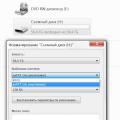 Memóriakártya problémák Teljesítmény és szoftverplatform
Memóriakártya problémák Teljesítmény és szoftverplatform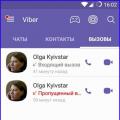 Miért nem működik a Viber Miért tilthatják le a Viber szolgáltatást
Miért nem működik a Viber Miért tilthatják le a Viber szolgáltatást